Eklenmiş uygulamanızın sorunlarını giderme
Bu makalede, Power BI'dan içerik eklenirken ortaya çıkabilecek bazı yaygın sorunlar ele alınmaktadır.
Sorun giderme araçları
Fiddler İzleme
Fiddler, Telerik'in HTTP trafiğini izleyen ücretsiz bir aracıdır. İstemci makinesinden Power BI API'leriyle trafiği görebilirsiniz. Bu araç hataları ve diğer ilgili bilgileri gösterebilir.
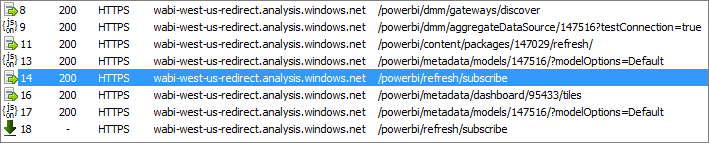
Ön uç hata ayıklaması için Tarayıcıda F12
F12 anahtarı, tarayıcınızda geliştirici penceresini başlatır. Bu araç, ağ trafiğine bakmanızı ve diğer değerli bilgileri görmenizi sağlar.
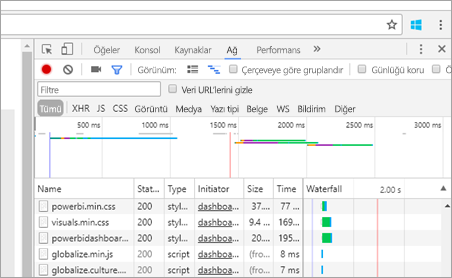
Power BI yanıtından hata ayrıntılarını ayıklama
Bu kod parçacığı, bir HTTP özel durumdan hata ayrıntılarını ayıklamayı gösterir:
public static string GetExceptionText(this HttpOperationException exc)
{
var errorText = string.Format("Request: {0}\r\nStatus: {1} ({2})\r\nResponse: {3}",
exc.Request.Content, exc.Response.StatusCode, (int)exc.Response.StatusCode, exc.Response.Content);
if (exc.Response.Headers.ContainsKey("RequestId"))
{
var requestId = exc.Response.Headers["RequestId"].FirstOrDefault();
errorText += string.Format("\r\nRequestId: {0}", requestId);
}
return errorText;
}
Öneririz ki İstek Kimliğini (ve sorun giderme için hata ayrıntılarını) kaydetmenizi. Microsoft desteğine yaklaşırken İstek Kimliğini belirtin.
Uygulama kaydı
Uygulama kaydı hatası
Azure portalında veya Power BI uygulama kaydı sayfasında hata iletileri, uygulamanızı kaydetmek için yeterli ayrıcalığınız yoksa sizi bilgilendirir. Bir uygulamayı kaydetmek için Microsoft Entra kiracısında yönetici olmanız veya yönetici olmayan kullanıcılar için uygulama kayıtlarının etkinleştirilmesi gerekir.
Yeni bir uygulama kaydederken Power BI hizmeti Azure portalında görünmüyor
Power BI'a en az bir kullanıcının kaydolması gerekir. API listesinde Power BI hizmeti listelendiğini görmüyorsanız, hiçbir kullanıcı Power BI'a kaydolmaz.
Uygulama nesne kimliği ile asıl nesne kimliği arasındaki fark nedir?
Bir Microsoft Entra uygulamasını kaydettiğinizde, nesne kimliğiadlı iki parametre vardır. Bu bölümde her parametrenin amacı ve nasıl edinilen açıklanır.
Uygulama nesne kimliği
nesne kimliği olarak da bilinen uygulama nesnesi kimliği, Microsoft Entra uygulama nesnenizin benzersiz kimliğidir.
Uygulama nesne kimliğini almak için Microsoft Entra uygulamanıza gidin ve Genel Bakış'ndan kopyalayın.
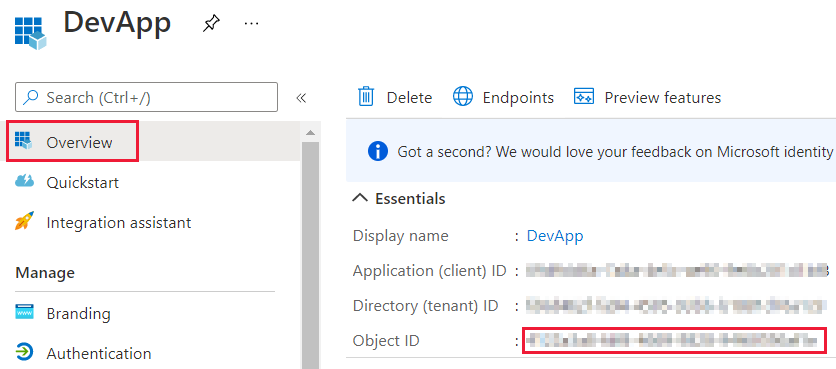
Asıl nesne kimliği
nesne kimliği olarak da bilinen asıl nesne kimliği, Microsoft Entra uygulamanızla ilişkili hizmet sorumlusu nesnesinin benzersiz kimliğidir.
Asıl nesne kimliğinizi almak için Microsoft Entra uygulamanıza gidin ve Genel Bakışbölümünden yerel dizinde yönetilen uygulamauygulama bağlantısını seçin.
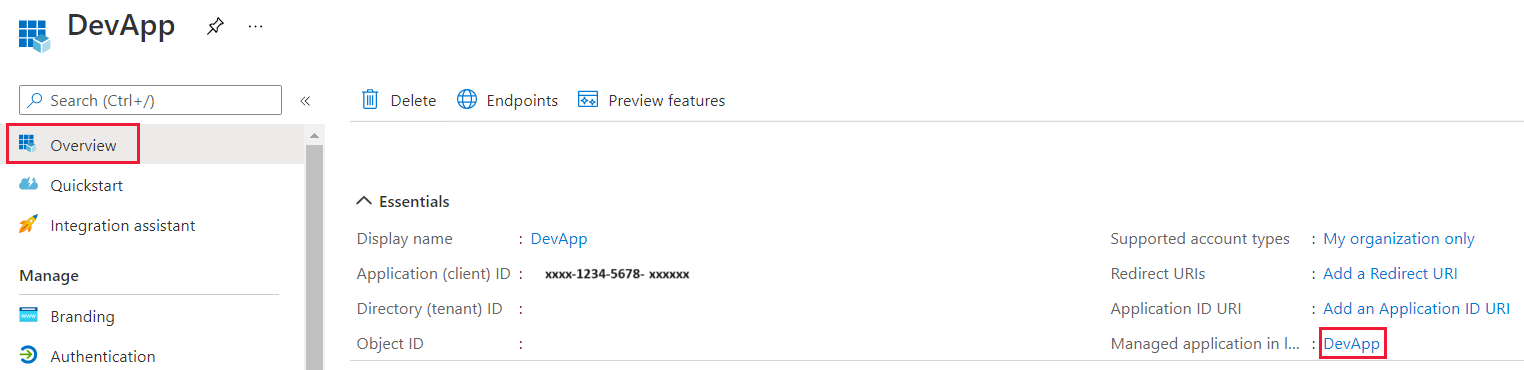
Özellikleri bölümünden Nesne Kimliğikopyalayın.
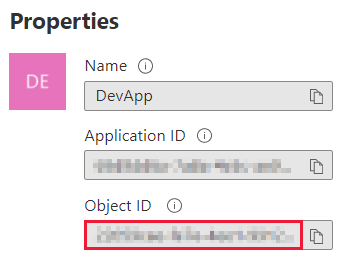
Kimlik doğrulama
Kimlik doğrulaması AADSTS70002 veya AADSTS50053 ile başarısız oldu
(AADSTS70002: Kimlik bilgileri doğrulanırken hata oluştu. AADSTS50053: Yanlış kullanıcı kimliği veya parolayla çok fazla oturum açmayı denediniz)
Power BI Embedded ve Microsoft Entra doğrudan kimlik doğrulamasını kullanıyorsanız, doğrudan kimlik doğrulaması etkinleştirilmediğinden oturum açmaya çalıştığınızda önceki iletiye benzer bir ileti alabilirsiniz.
Microsoft Entra ilkesini ya da hizmet sorumlusunukuruluş kapsamında kullanarak doğrudan kimlik doğrulamasını tekrar etkinleştirebilirsiniz.
Bu ilkeyi yalnızca uygulama bazında etkinleştirmenizi öneririz.
Bu ilkeyi oluşturmak için, ilkeyi oluşturup atadığınız dizin için Genel Yönetici olmanız gerekir. İlkeyi oluşturmak ve bu uygulama için SP'ye atamak için örnek bir betik aşağıda verilmiştir:
Microsoft Graph PowerShell SDK'sınıyükleyin.
Aşağıdaki PowerShell komutlarını satır satır çalıştırın (
$spdeğişkeninin sonuç olarak birden fazla uygulama olmadığından emin olun).Connect-MgGraph -Scopes "Directory.Read.All","Policy.ReadWrite.ApplicationConfiguration" $sp = Get-MgServicePrincipal -Filter "DisplayName eq 'Name_Of_Application'" $policy = New-MgBetaPolicyActivityBasedTimeoutPolicy -Definition @("{`"AllowCloudPasswordValidation`":true}") ` -DisplayName EnableDirectAuth -IsOrganizationDefault:$false $params = @{ "@odata.id" = "https://graph.microsoft.com/v1.0/policies/claimsMappingPolicies/$policy.Id" } New-MgBetaServicePrincipalClaimMappingPolicyByRef -ServicePrincipalId $sp.Id ` -BodyParameter $params
İlkeyi atadıktan sonra, test etmeden önce yayma için yaklaşık 15-20 saniye bekleyin.
Etkin kimlik sağlanırken belirteç oluşturma işlemi başarısız oluyor
GenerateToken birkaç farklı nedenden dolayı sağlanan geçerli kimlikle başarısız olabilir:
- Anlam modeli etkin kimliği desteklemez.
- Kullanıcı adı sağlanmadı.
- Bir rol verilmedi.
-
DatasetIdsağlanmadı. - Kullanıcının doğru izinleri yok.
Sorunu belirlemek için aşağıdaki adımları deneyin:
-
komutunu çalıştırarak veri kümesi'i al. Özellik
IsEffectiveIdentityRequireddoğru mu? - herhangi bir
EffectiveIdentityiçin kullanıcı adı gereklidir. - Eğer
IsEffectiveIdentityRolesRequireddoğruysa, Rol gereklidir. -
EffectiveIdentityiçinDatasetIdgereklidir. - Analysis Services için ana kullanıcının ağ geçidi yöneticisi olması gerekir.
AADSTS90094: Yetki vermek için yönetici izni gerekiyor
Belirtileri:
Yönetici olmayan bir kullanıcı onay verirken bir uygulamada ilk kez oturum açmaya çalıştığında aşağıdaki hatalardan birini alır:
-
ConsentTest needs permission to access resources in your organization that only an admin can grant. Ask an admin to grant permission to this app before you can use it. -
AADSTS90094: The grant requires admin permission.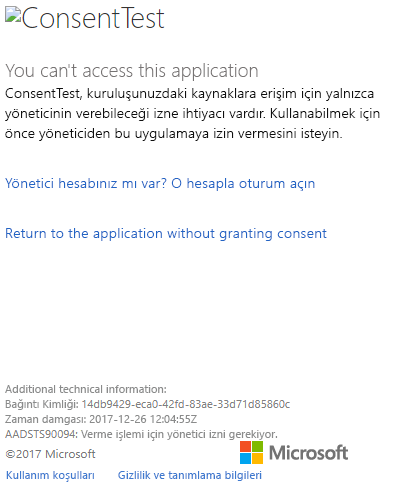
Yönetici kullanıcı başarıyla oturum açabilir ve onay verebilir.
Kök nedeni:
Kiracı için kullanıcı onayı devre dışı bırakıldı.
Çeşitli düzeltmeler mümkündür:
- Kiracının tamamı için kullanıcı onayını etkinleştirin (tüm kullanıcılar, tüm uygulamalar):
- Azure portalında Microsoft Entra ID>Kullanıcılar ve gruplar>Kullanıcı ayarlarıgidin.
- Kullanıcıların şirket verilerine kendi adlarına erişmesine izin ayarını etkinleştirin ve değişiklikleri kaydedin.
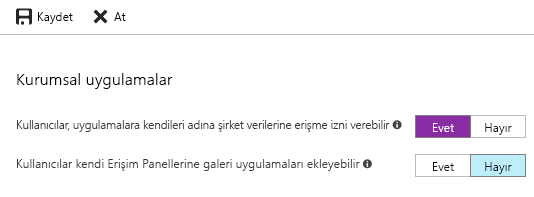
- Yönetici uygulamaya kiracının tamamı veya belirli bir kullanıcı için izin verebilir.
CS1061 hatası
Aşağıdaki hatayla karşılaşırsanız Microsoft.IdentityModel.Clients.ActiveDirectory indirin:
'AuthenticationContext' does not contain a definition for 'AcquireToken' and no accessible 'AcquireToken' accepting a first argument of type 'AuthenticationContext' could be found (are you missing a using directive or an assembly reference?)
Farklı bir kiracı için Microsoft Entra belirteci (konuk kullanıcı)
kuruluşunuz için eklemeMicrosoft Entra konuk kullanıcılarının içeriğinize erişmesine izin vermek için, authorityUri parametresinde kiracı kimliğini belirtmeniz gerekir.
Kuruluşunuzun kiracısında kimlik doğrulaması url'si:
https://login.microsoftonline.com/common/v2.0Konuk Microsoft Entra kullanıcısını kimlik doğrulaması için URL:
https://login.microsoftonline.com/<tenant ID>
Kiracı kimliğinizi bulmak için Microsoft Entra kiracı kimliğini ve birincil etki alanı adını bulmaiçindeki yönergeleri kullanabilirsiniz.
Daha fazla bilgi için Uygulamanızı çok kiracılı hale getirmekonulu belgeye bakın.
Veri kaynakları
ISV, aynı veri kaynağı için farklı kimlik bilgilerine sahip olmak istiyor
Bir veri kaynağı, tek bir ana kullanıcı için tek bir kimlik bilgileri kümesine sahip olabilir. Farklı kimlik bilgileri kullanmanız gerekiyorsa daha fazla ana kullanıcı oluşturun. Ardından, ana kullanıcıların bağlamlarının her birine farklı kimlik bilgilerini atayın ve bu kullanıcının Microsoft Entra belirtecini kullanarak ekleyin.
IError nesnesiyle eklenmiş uygulamanızın sorunlarını giderme
Uygulamanızda hata ayıklamak ve hatalarınızın nedenini daha iyi anlamak için JavaScript SDK hata olayı tarafından döndürülen IError nesnesini kullanın.
IError nesnesini aldıktan sonra, kullandığınız ekleme türüne uyan uygun yaygın hatalar tablosuna bakmanız gerekir. IError özelliklerini tablodaki özelliklerle karşılaştırın ve hatanın olası nedenlerini bulun.
Power BI kullanıcıları için ekleme sırasında oluşan tipik hatalar
| İleti | Ayrıntılı İleti | Hata Kodu | Olası nedenler |
|---|---|---|---|
| Jeton Süresi Doldu | Erişim belirtecinin süresi doldu, yeni bir erişim belirteci ile yeniden gönderin | 403 | Süresi dolan belirteç |
| PowerBIEntityNotFound - Power BI Varlığı Bulunamadı | Rapor alma başarısız oldu | 404 | |
| Geçersiz parametreler | powerbiToken parametresi belirtilmedi | Uygulanamaz | |
| Rapor Yüklemesi Başarısız | Başlatılamadı - Küme çözülemedi | 403 | |
| PowerBİ Yetkilendirilmemiş İstisnası | Rapor alınamadı | 401 | |
| Token Süresi Doldu | Erişim belirtecinin süresi doldu, yeni bir erişim belirteci ile yeniden gönderin. Başlıklı bir rapor görseli işlenemedi: görsel başlığı | YOK | |
| OpenConnectionError | Görsel görüntülenemez. Başlıklı bir rapor görseli işlenemedi: görsel başlığı | YOK | Kapasiteyle ilgili bir rapor oturumda açıkken kapasite askıya alındı veya silindi |
| KeşifKonteyner_ModelYüklenemedi_VarsayılanDetaylar | Bu raporla ilişkilendirilmiş model şeması yüklenemedi. Sunucuyla bağlantınız olduğundan emin olun ve yeniden deneyin. | Mevcut Değil |
Power BI kullanıcısı olmayan kullanıcılar için ekleme sırasında oluşan tipik hatalar (Ekleme Belirteci kullanılarak)
| İleti | Ayrıntılı İleti | Hata Kodu | Olası nedenler |
|---|---|---|---|
| Token Süresi Doldu | Erişim belirtecinin süresi doldu, yeni bir erişim belirteci ile yeniden gönderin | 403 | Süresi dolan belirteç |
| Rapor Yüklenemedi | Rapor alma işlemi başarısız oldu | 404 | |
| Rapor yüklenemedi | Rapor alınamadı | 403 | Rapor Kimliği belirteçle eşleşmiyor |
| Rapor Yüklenemedi | Rapor alınması başarısız oldu | 500 | Sağlanan rapor kimliği bir GUID değil |
| Geçersiz parametreler | powerbiToken parametresi belirtilmedi | Uygun Değil | |
| Rapor Yükleme Başarısız | Başlatma başarısız oldu - Küme çözümlenmesi başarısız oldu | 403 | Yanlış belirteç tipi veya geçersiz belirteç |
| PowerBINotAuthorizedException | Rapor alınamadı | 401 | Yanlış/yetkisiz grup kimliği |
| Token Süresi Doldu | Erişim belirtecinin süresi doldu, yeni bir erişim belirteci ile yeniden gönderin. adlı bir rapor görseli oluşturulamadı: görsel başlığı | YOK | |
| OpenConnectionError | Görsel görüntülenemez. Başlıklı bir rapor görseli işlenemedi: görsel başlığı | YOK | Oturumda kapasiteyle ilgili bir rapor açıkken kapasite duraklatıldı veya silindi. |
| ModelYüklemeHatası_Konteyner_KullanımaHazırDeğil_Detaylar | Bu raporla ilişkilendirilmiş model şeması yüklenemedi. Sunucuyla bağlantınız olduğundan emin olun ve yeniden deneyin. | Uygulanamaz |
Rapor alma başarısız - hata 401 - kendiliğinden çözülecekler
kullanıcının verileri sahip olduğu senaryosunda, bazen kullanıcılar Power BI portalına eriştikten sonra kendiliğinden düzelen bir 401 hatası alabilir. 401 hatası meydana geldiğinde, uygulamada Kullanıcı izinlerini güncelleyinkısmında açıklandığı gibi RefreshUser İzinleri çağrısını ekleyin.
Anlamsal modeller
Kullanıcılarınızın verilerin hangi bölümünü görebileceğini yönetme
Anlam modeli için okuma izinlerine sahip olan tüm kullanıcılar şemanın tamamını (tablolar, sütunlar ve ölçüler) ve tüm verileri görebilir. Aynı anlam modelinde ham ve toplanmış verilere yönelik görüntüleme izinlerini ayrı ayrı denetleyemezsiniz.
Kullanıcılarınızın verilerin hangi bölümünü görüntüleyebileceğini yönetmek için aşağıdaki yöntemlerden birini kullanın:
Power BIsatır düzeyi güvenlik (RLS) kullanarak satır düzeyi filtreleme.
Verileri farklı anlamsal modellere ayırın. Örneğin, yalnızca toplanan verileri içeren bir anlam modeli oluşturabilir ve kullanıcılarınıza yalnızca bu anlam modeline erişim verebilirsiniz.
İçerik işleme
Eklenmiş Power BI öğelerindeki (raporlar ve panolar gibi) işleme sorunlarını çözmek için bu bölümü gözden geçirin.
Power BI öğesinin Power BI hizmetinde yüklendiğini doğrulayın
Uygulama veyaekleme API'leri ile ilgili sorunları elemek için öğenin Power BI hizmetinde görüntülenebildiğini doğrulayın (powerbi.com).
Power BI ekli analiz oyun alanında Power BI öğesinin yüklendiğini doğrulayın
Uygulamanızla ilgili sorunları elemek için Power BI öğesinin Power BI tümleşik analiz oyun alanında görüntülenebildiğini doğrulayın.
Erişim belirtecinizin süresinin dolmadığını doğrulayın
Güvenlik amacıyla erişim belirteçlerinin (Microsoft Entra belirteci veya ekleme belirteci) kullanım ömrü sınırlıdır. Erişim belirtecinizi sürekli izlemeli ve gerekirse yenilemelisiniz. Daha fazla bilgi için bkz. Erişim belirtecini yenileme.
Performans
En iyi performansa sahip ekli içeriği elde etmek için Power BI tümleşik analiz en iyi yöntemlerini izlemenizi öneririz.
İlgili içerik
Power BI Embedded Sık Sorulan Sorular
Başka sorularınız mı var? Power BI Topluluğu'na sorun